bæta við vatnsmerki
Fyrir blandaður eða vernda myndbrot frá stolið, það væri betra að bæta vatnsmerki á vídeóunum þínum. Eftirfarandi grein er ítarlegar leiðbeiningar um hvernig á að bæta vatnsmerki til vídeó á Mac (MacOS 10,12 Sierra innifalinn) með iSkysoft iMedia Breytir Deluxe. Athugaðu hér til að læra meira.
1. Hlaða vídeó til the program
Í fyrstu, vinsamlegast flytja vídeó til vídeó breytir fyrir Mac með draga-og-sleppa aðferð eða nota "Bæta við skrá" hnappinn til að flytja myndskeið úr Mac, farsímum eða upptökuvél.

2. Setja vatnsmerki til vídeó
Eftir fermingu myndskeiðið smellirðu á annað eða þriðja táknið undir myndbandinu til að opna útgáfa gluggann. Í vatnsmerkis flipanum valið hvaða tegund af vatnsmerki sem þú vilt, og þá inntak texta eða hlaða staðbundin mynd. Hægt er að stilla vatnsmerki gegnsæi til að henta þínum þörfum.
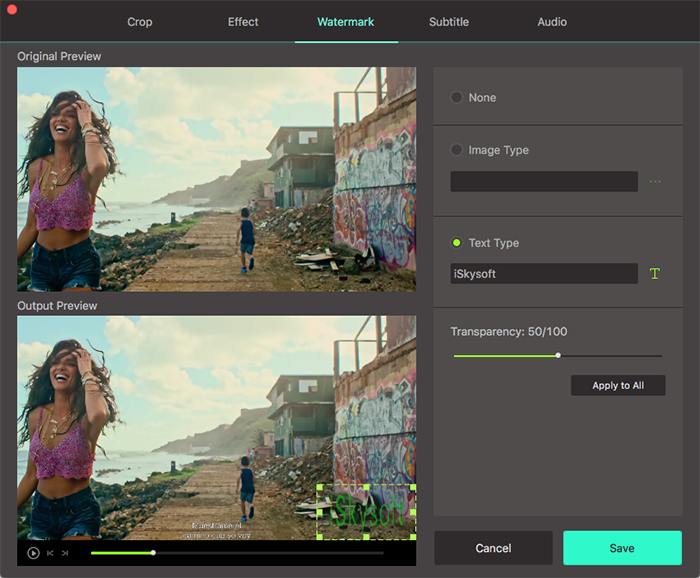
3. Vista video
Eftir að bæta vatnsmerki til vídeó þitt, getur þú einnig að breyta því með öðrum tækjum á dagskrá. Þá stilla framleiðsla snið og mappa fyrir breytt vídeó. Að lokum, ýta á "Breyta" eða "breyta öllum" hnappinn til að vista myndskeið með vatnsmerki.









